Recebi a mensagem: Meu ID Apple está bloqueado por motivos de segurança. Para desbloqueá-lo, você precisa verificar sua identidade. Cliquei em Desbloquear Conta e apareceu "AAUIFollowUpExtension deseja fazer alterações. Digite sua senha para permitir isso". Não faço ideia do que seja essa extensão.
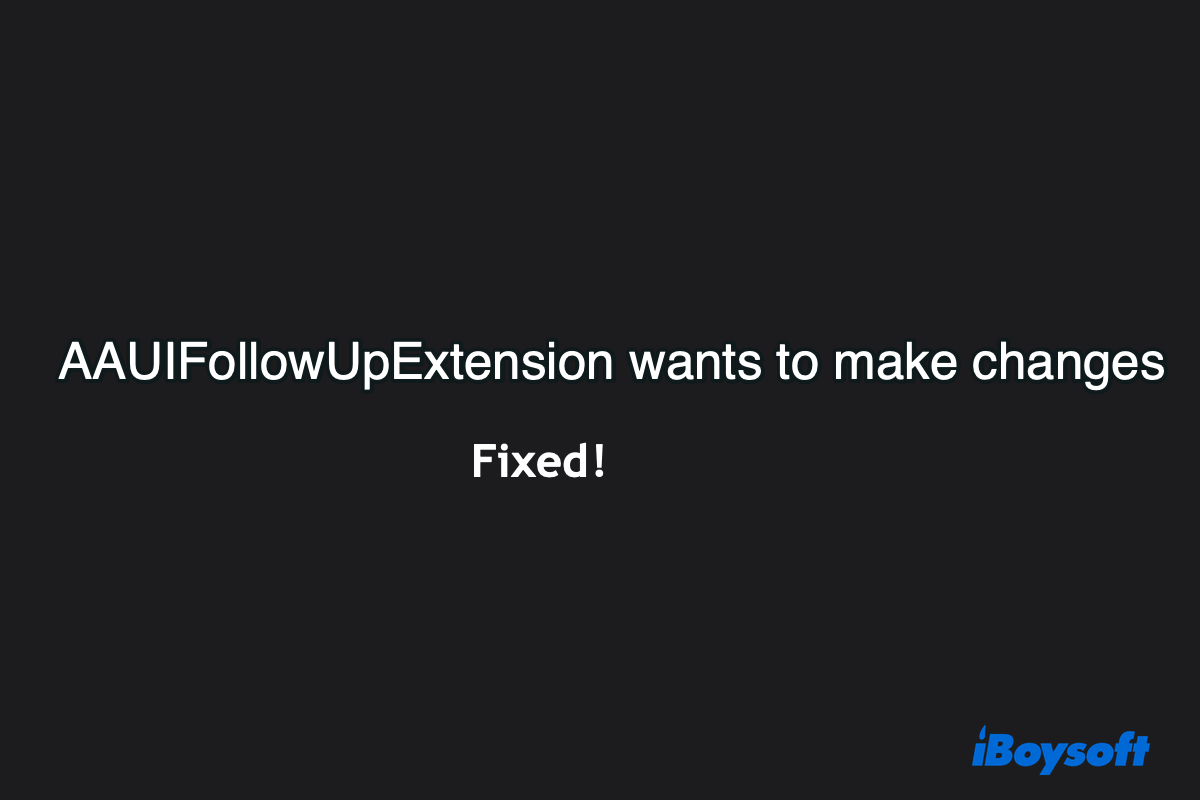
Muitos usuários da Apple reclamaram de serem interrompidos por essa notificação rude, a menos que informem a senha para mais modificações. Bem, esse problema ocorre devido a uma atualização do servidor do ID Apple ou sua confirmação após a ação de redefinição de senha.
Além disso, essa notificação também vem acompanhada dos seguintes formulários:
- AKFollowUpExtension deseja fazer alterações. Digite sua senha para permitir isso.
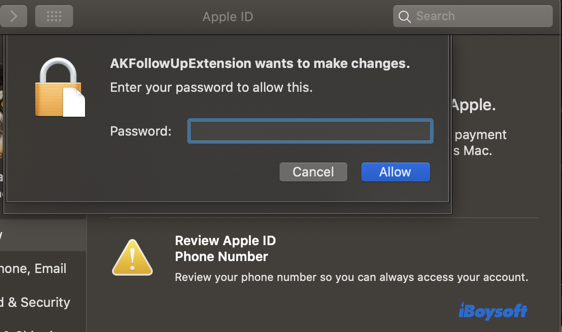
- AKFollowUpServerUIExtension deseja fazer alterações. Digite sua senha para permitir isso.
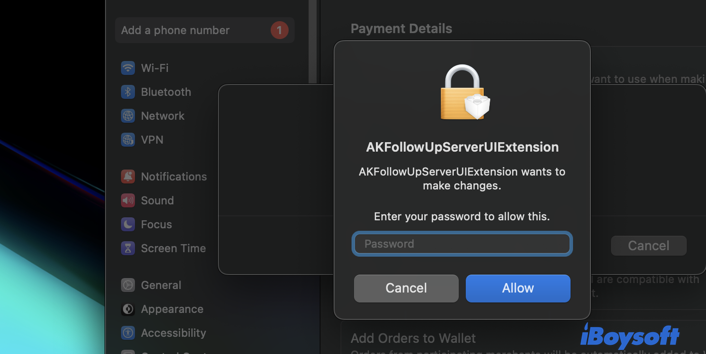
Calma, por favor. Este post da iBoysoft guia você na descoberta da abordagem final para eliminar o "AAUIFollowUpExtension deseja fazer alterações" e notificações semelhantes de todos os seus dispositivos Apple. Basta seguir!
AAUIFollowUpExtension deseja fazer alterações: por quê
AAUIFollowUpExtension, AKFollowUpServerUIExtension e AKFollowUpExtension são processos relacionados ao framework FollowUp da Apple, que lida com lembretes, itens de acompanhamento e elementos de interface do usuário, incluindo verificação de ID Apple, atualizações de software e outras notificações provenientes do nível do sistema.
Embora não haja declaração oficial sobre essas notificações de AAUIFollowUpExtension, AKFollowUpExtension ou AKFollowUpServerUIExtension da Apple até o momento, descobrimos que a janela pop-up sempre aparece para solicitar a confirmação do usuário após a redefinição da senha do ID Apple.
Alguns usuários podem se perguntar por que esses processos pedem confirmação mesmo que não tenham alterado a senha. Bem, isso ocorre porque o ID Apple às vezes verifica a identificação dos usuários solicitando a senha para aumentar a camada de segurança.
Independentemente de ser o AAUIFollowUpExtension, AKFollowUpServerUIExtension ou AKFollowUpExtension que exibe uma notificação, você pode ficar tranquilo, pois é um processo legítimo, não um malware.
Compartilhe este post com mais pessoas!
AAUIFollowUpExtension: como consertar?
Embora essas notificações não causem danos ao seu Mac, se você está incomodado com essa notificação repetitiva, pode evitar que ela apareça novamente fazendo o logout de seu ID Apple e fazendo login novamente. Veja como fazer isso:
1. Para o macOS Ventura ou posterior: clique no Menu Apple no canto superior esquerdo da tela e escolha Preferências do Sistema no menu suspenso.
Para o macOS Monterey ou anterior: clique no Menu Apple para escolher Preferências do Sistema.
2. Clique em seu ID Apple na lista de configurações principais.
3. Nas configurações do ID Apple, role para baixo e clique em Sair.
Você será solicitado a manter uma cópia de seus dados do iCloud (como contatos, calendário, etc.) em seu Mac, embora você possa pular essa etapa, pois logo fará login novamente.
4. Insira a senha do seu ID Apple para fazer o logout.
5. Após fazer o logout, clique em Entrar e insira seu ID Apple e senha.
Se você usa a autenticação de dois fatores, poderá receber um código em seus dispositivos confiáveis. Insira esse código para verificar sua identidade. Após fazer login, seu Mac começará a sincronizar seus dados do iCloud e outros serviços (como iMessage, iCloud Drive, etc.).
Como usar seu Mac com segurança?
Quando um processo estranho pede uma senha ou outras credenciais, a primeira reação que temos é duvidar se é um software malicioso ou ilegítimo espionando nossos dados e arquivos. Isso é uma ação normal.
Mas temos muitas dicas a ter em mente ao usar um computador para evitar muitos problemas desconhecidos ou riscos de vazamento de informações. Aqui podemos nos aprofundar:
Não instale nenhum antivírus ou limpador
A Apple configurou seus Mac com uma política de segurança em várias camadas, tanto nos aspectos de hardware quanto de software, que não economiza esforços para proteger a privacidade do usuário, a integridade do sistema e a segurança dos dados.
Específicamente, ela constrói os computadores com o chip Segurança T2 e o chip Apple Silicon com Enclave Seguro no hardware, mantém atualizando os protocolos de segurança como Proteção da Integridade do Sistema e Volume do Sistema Assinado, e envolve criptografia embutida como o FileVault e a criptografia APFS.
Quanto ao limpador, o Mac inclui uma maravilhosa utilidade de limpeza, ou seja, Lixeira do Mac. Sempre que quiser remover um arquivo, pasta ou extensão como desinstalar o Soundflower, você sempre pode fazer isso com um simples Mover para Lixeira, embora tenha que remover os arquivos associados um por um junto com a desinstalação do aplicativo - comparado ao uso de um desinstalador de aplicativos profissional.
Portanto, não há necessidade de instalar nenhum software extra de antivírus ou limpador de arquivos/aplicativos, já que o Mac é bom em lidar com ambas as missões.
Não baixe aplicativos de canais não-Mac
Não confie em nenhum aplicativo de canais não-Mac facilmente, ignorando a sugestão de segurança do Mac e clicando em Abrir Mesmo Assim, pois você não pode saber se o aplicativo contém malware oculto, vírus, spyware, adware ou bugs. Uma vez que você ignora a ação de segurança, pode colocar seu Mac e dados em risco, desencadeando um vazamento de informações ou até mesmo perda de dados. Isso é horrível.
Se você realmente precisa executar software de um desenvolvedor de terceiros, certifique-se de que ele foi verificado pela Apple antes de instalá-lo em seu Mac e removê-lo de sua máquina após o uso temporário.
Faça backup de dados e arquivos localmente
Embora as abordagens de backup em nuvem sejam amplamente recomendadas, é uma boa ideia fazer backups de seus arquivos e dados localmente, pois você não pode ter certeza da possibilidade de colapso ou falha dos servidores de backup em nuvem. Embaraçado nesta situação, não há forma mais segura do que manter um backup local de arquivos e pastas à mão.
A estratégia de backup 3-2-1 funciona bem para garantir a segurança de seus dados: três cópias dos dados são feitas para serem protegidas, as cópias são armazenadas em dois diferentes tipos de mídia de armazenamento, e uma cópia dos dados é enviada para um local externo.